效率与颜值兼得,华为MatePad Air 2025款解锁年终高效生产力体验
2025-12-05
使用Photoshop画笔可以为照片添加自然绘画笔刷的边缘效果,此方法简单容易学,如果你喜欢的话,不妨给你的照片添加上这个独特的效果吧!
原图:

打开原图,新建立图层,然后填充为白色:
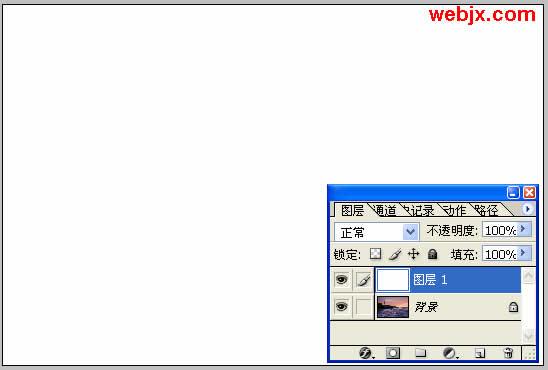
然后使用画笔工具,使用粗画笔:
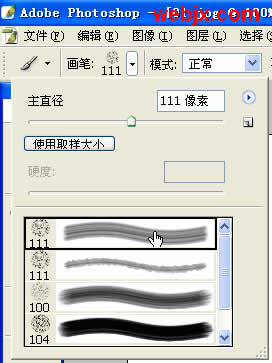
然后给该图层建立一个蒙板,然后使用画笔进行绘制,绘制过程中如果你觉得不合适,可以按Ctrl+Z取消操作。

然后我们再使用粗边扁平画笔绘制边缘部分。
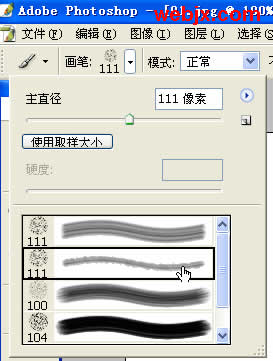

效果就出来了吧!最后我们在给图片添加一画布效果。新建立一个图层,填充为白色,然后执行纹理化滤镜,设置如下。
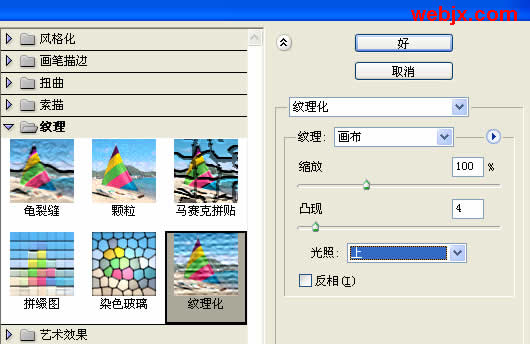
把图层模式改为正片叠底,不透明度调整为30%。
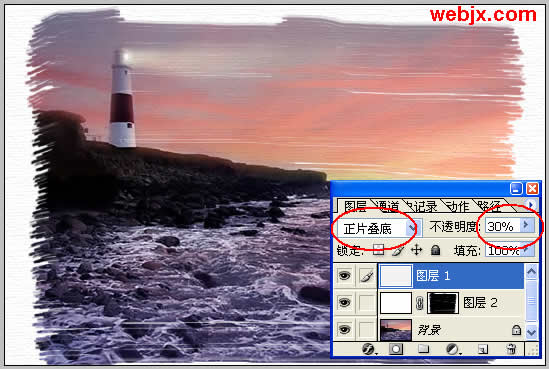
最终效果:

另外一种效果:

另外一种人物照片效果:

评论 {{userinfo.comments}}
{{child.content}}






{{question.question}}
提交
